Dieser Artikel erklärt, wie du deine Stammdaten in Fiskaltrust aktualisieren und dein Konto mit FON (FinanzOnline) verbinden kannst. Keine Sorge, die Schritte sind einfach.
Hintergrund zu den Fiskalisierungsvorschriften in Österreich:
Die Fiskalisierung dient dazu, alle Vorgänge einer Registrierkasse lückenlos aufzuzeichnen, die Daten vor Manipulation zu schützen und zu archivieren. Es handelt sich dabei um eine Reihe von Gesetzen und Verordnungen, deren Umsetzung von den Finanzämtern überwacht wird, um einen vollständigen Umsatzsteuerausweis zu erhalten. Es ist gesetzlich über die RKSV und die BAO geregelt und für eure Registrierkassen verpflichtend.
Phorest arbeitet mit unserem Partner Fiskaltrust zusammen, um eure Registrierkassen nach der Registrierkassensicherheitsverordnung (RKSV) und der Bundesabgabenordnung (BAO) zu sichern. Fiskaltrust ist der führende Anbieter von integrierten Fiskalisierungslösungen in Deutschland, Österreich und Frankreich. In Zusammenarbeit mit mehreren hundert Kassenherstellern bietet Fiskaltrust Software- und Hardwarelösungen für die Fiskalisierung von Registrierkassen- und Aufzeichnungssystemen an.
Sind sie alle verpflichtet, ihre Kassen bei FON zu registrieren?
Wenn du als Unternehmer:in mehr als 15.000 € Umsatz im Jahr machst und davon mehr als 7.500 € Barverkäufe sind, bist du verpflichtet, eine Registrierkasse zu verwenden. Das bedeutet, dass du nicht nur ein elektronisches Aufzeichnungssystem (Registrierkasse) brauchst, sondern auch eine integrierte technische Sicherheitseinrichtung. Für Informationen rund um deine Verpflichtung für eine Registrierkasse sprich am besten mit deinem Steuerberater.
Schritt für Schritt Anleitung
1. Im Fiskaltrust-Portal als Nutzer registrieren
Klicke auf den Link und gib zweimal ein Passwort für deinen Zugang ein
Setze das Häkchen bei “AGB gelesen und akzeptiert” und klicke auf “Weiter”
Jetzt erscheint dein personalisierter Kundenvertrag. Lese dir den Vertrag durch. Klicke auf “AGB”. Die AGB für Registrierkassenbetreiber öffnen sich in einem Fenster. Wenn du sie gelesen hast, klickst du unten auf “Schließen” und du gelangst wieder zum Kundenvertrag zurück.
Setze das Häkchen bei “AGB gelesen und akzeptiert” und trage deinen vollen Namen in das Feld “Unterzeicher/Unterzeichnerin*” am Ende des Vertrags ein. Schließlich klicke auf "Unterschreiben", um dem Kundenvertrag zuzustimmen. Du wirst zu diesem Bildschirm weitergeleitet und erhältst eine E-Mail-Bestätigung von Fiskaltrust.
2. Stammdaten prüfen (sehr wichtiger Schritt)
Klicke im Menü auf deinen Firmennamen und dann auf "Stammdaten". Überprüfe, ob deine Daten korrekt sind und korrigiere sie, falls nicht. Scrolle weiter nach unten, bis du zur UID-Nummer gelangst und klicke dann auf "Datenprüfung". Damit wird geprüft, ob der angegebene Unternehmensname wirklich für diese UID registriert ist. Wenn dies nicht bestätigt wird, kann keine Unterschrift erworben werden.
Wenn die UID-Nummer korrekt ist, erscheint daneben ein Hacken, der anzeigt, dass die Daten korrekt sind.
Hinweis: Wenn du deine Daten nicht validieren kannst, ist möglicherweise etwas falsch und du musst deinen Steuerberater fragen. Bitte beachte auch, dass du diese Datenprüfung maximal 3 Mal pro Tag durchführen kannst, ansonsten solltest du es am nächsten Tag erneut versuchen.
3. Registrierkassen-Webservice-Benutzer anlegen
Der Registrierkassen-Webservice-Benutzer muss im FinanzOnline-Portal angelegt werden und die Zugangsdaten bei Fiskaltrust hinterlegt werden.
Info für Steuerberater:
Das Bundesministerium für Finanzen hält für alle Steuerberater_Innen ein Handbuch als PDF bereit. Unter Punkt 4.1.3. auf Seite 54 ist die Anleitung.
Webservice-Benutzer selber anlegen
-
Logge Dich mit Deinen Zugangsdaten auf https://finanzonline.bmf.gv.at ein.
-
Wähle unter Eingaben Registrierkassen aus.
- Wähle dann unter Benutzeranlage die Option Anlegen eines Benutzers für registrierkassen-Webservice:
4. Dann kannst die Benutzerdaten festlegen:
- Benutzer-Identifikations
- PIN
- PIN-Wiederholung
5. Anschließend bestätige deine Angabe mit dem Button Anlegen:
Jetzt wird eine Teilnehmeridentifikation zugewiesen.
4. Verbindung von FinanzOnline zu Fiskaltrust herstellen (Der Schritt ist meistens notwendig, wenn du das Sorglos-Paket hast und wenn die Meldungen über Fiskaltrust gemacht werden)
1. Wenn du noch bei Fiskaltrust angemeldet bist, klicke auf das Menü "Werkzeuge" und "AT FinanzOnline Meldungen". Falls du nicht angemeldet bist, kannst du dich vorher auf https://portal.fiskaltrust.at/ anmelden.
2. Trage hier die Logindaten für den Registrierkassen-Webservice-Benutzer ein.
3. Klicke auf "Prüfen und Speichern". Fiskaltrust meldet, wenn was falsch eingegeben wurde.
So sieht es im Fiskaltrust aus, wenn die Benutzerdaten richtig angegeben wurden und die Verbindung steht.
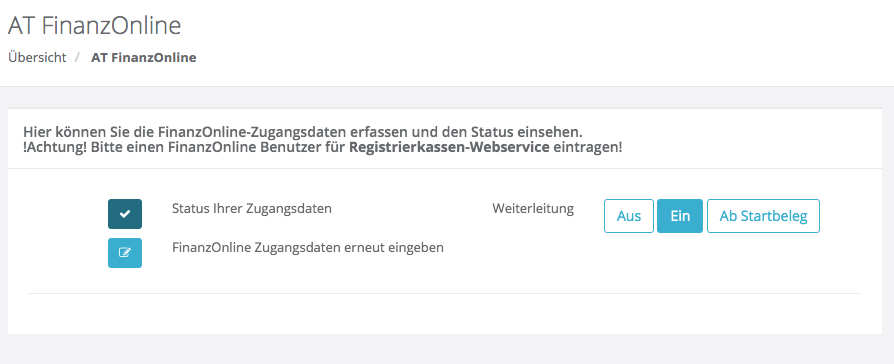
Informiere nun deinen Onboarding-Spezialisten, dass du alle oben genannten Schritte durchgeführt hast, damit er/sie alle erforderlichen Schritte für die Einrichtung vornehmen kann.
5. Letzte Schritte - Anmeldung der Registrierkasse bei FinanzOnline:
Sobald dein Onboarder die Einrichtung abgeschlossen hat, wird er/sie dich informieren, damit du die Anmeldung der Registrierkasse in FinanzOnline vornehmen kannst.
Wichtig: Dies ist ein sehr wichtiger Schritt und wir können ihn für dich nicht tun. Wenn du nicht weißt, wie du deine Kasse anmelden kannst, hol dir bitte Hilfe bei deinem Steuerberater.
Die Registrierung deiner Kassen erfolgt in drei verschiedenen Schritten:
- Anmeldung der Sicherheitseinrichtung
- Anmeldung der Registrierkasse
- Prüfung des Startbelegs
Schritt 1: Anmeldung der Signaturerstellungseinheit
Um deine Registrierkasse bei FinanzOnline zu registrieren, musst du zuerst deine Sicherheitseinrichtung, d.h. die Signaturerstellungseinheit, registrieren. Dazu meldest du dich in deinem FinanzOnline-Konto an und gehst dann auf "Kassen" und dann auf "Registrierung einer Signatur- oder Siegelerstellungseinheit". Dort wählst du die Art der Sicherheitseinrichtung aus und gibst den Vertrauensdiensteanbieter (A-Trust, GlobalTrust oder PrimeSign) und die Seriennummer deiner Signaturerstellungseinheit ein. Die erforderlichen Daten findest du in deinem Fiskaltrust-Konto, indem du auf Konfiguration -> Signatur- Erstellungs- Einheit gehst.
Neben der Seriennummer benötigst du auch die beiden folgenden Informationen, die immer gleich sind:
- Art der Sicherheitseinrichtung: Hardware-Sicherheitsmodul (HSM) eines Dienstleisters
- Vertrauensdiensteanbieter: PrimeSign
Schritt 2: Anmeldung der Registrierkasse
Gehe nun zurück zum Hauptbildschirm der Registrierkasse und klicke dann auf " Registrierung einer Registrierkasse". Jetzt brauchst du die Kassenidentifikationsnummer, den AES-Schlüssel und eventuell den Prüfwert.
Diese Daten findest du nochmals in deinem Fiskaltrust-Konto unter Konfiguration -> Cashbox.
- Kassenidentifikationsnummer
- AES-Schlüssel
- Prüfwert
Bei dem AES-Schlüssel bitte aufpassen, er endet mit dem = - Zeichen, die letzten vier Stellen in Klammern gehören NICHT dazu. Die sind der Prüfwert.
Schritt 3: Prüfen des Startbelegs
Um die Kassenanmeldung abzuschließen, muss der von der Kasse erstellte Startbeleg nun mit der Prüf-App des BMF geprüft werden. Den Startbeleg findest du in Phorest unter Manager -> Belege und du kannst ihn erneut ausdrucken, indem du den Beleg auswählst und dann auf Quittung klickst.
Hinweis: Wenn dein Drucker keinen QR-Code unterstützt, damit du ihn scannen kannst, klicke auf A4 drucken und drucke den Beleg im A4-Format aus. Auf A4-Belegen befindet sich immer ein QR-Code.
Nachdem der Startbeleg erstellt wurde, forderst du einen Authentifizierungscode in deinem FinanzOnline-Konto an. Gehe dazu auf " Verwaltung von Authentifizierungscodes für die Prüf-App" und klicke dann auf "Code anfordern". Daraufhin wird ein zwölfstelliger Code erstellt und angezeigt.
Lade dann die kostenlose BMF-Verifizierungs-App auf dein Handy oder Tablet herunter und öffne sie. Rufe dann die Funktion "Code scannen" auf und mache ein Foto des QR-Codes, der auf der Startbeleg angezeigt wird. Als nächstes gibst du den zuvor generierten Authentifizierungscode ein und drückst auf "Anmelden". Wenn die Überprüfung erfolgreich war, erscheint ein grünes Häkchen. Das bedeutet, dass die Registrierung deiner Registrierkasse erfolgreich war und du sie sofort für dein Geschäft nutzen kannst.
Herzlichen Glückwunsch! :)
Relevante Hilfartikel: